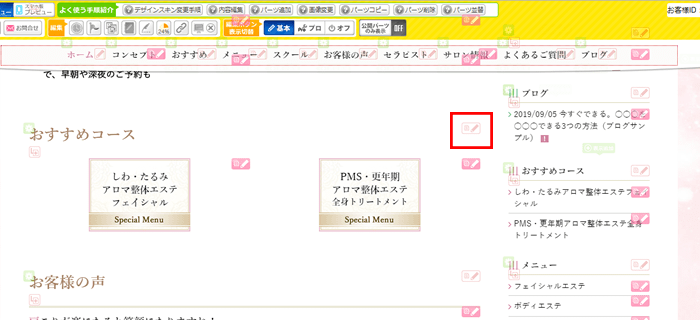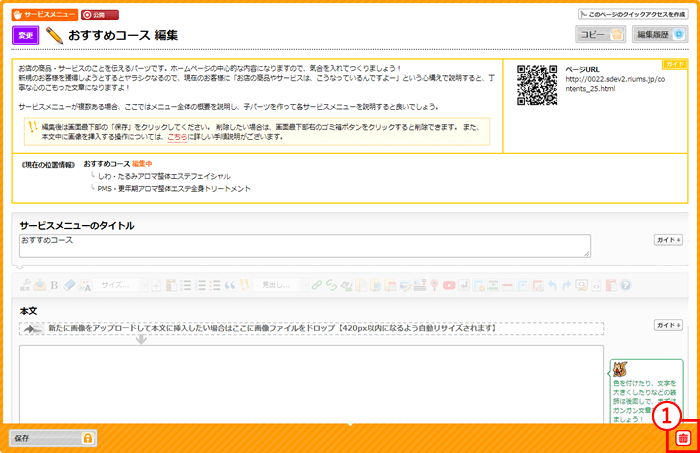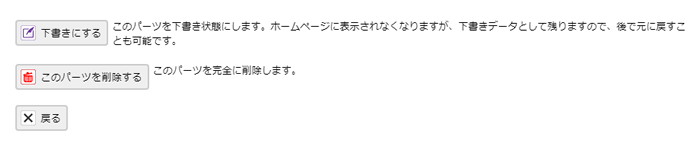営業時間:平日 9:00〜18:00(土日祝休)
- ホーム
- マニュアル
- ホームページ
- プレビュー画面の操作
- パーツを削除・エリアから表示解除する
- パーツ自体を削除する
関連エントリー
-
 パーツの表示を解除する
表示を解除したいパーツの左上 [表示解除]をクリック『パーツ表示解除します。よろしいですか?』の確認
パーツの表示を解除する
表示を解除したいパーツの左上 [表示解除]をクリック『パーツ表示解除します。よろしいですか?』の確認
-
 【2025/09/10】わくらくの人間らしいリウムスマイル!活用【女性起業家支援わくらく 三根早苗さん】
りうまーのりうまーによるりうまーのための気づきの恩送 りうまーシェア会わくらくの人間らしいリウムスマ
【2025/09/10】わくらくの人間らしいリウムスマイル!活用【女性起業家支援わくらく 三根早苗さん】
りうまーのりうまーによるりうまーのための気づきの恩送 りうまーシェア会わくらくの人間らしいリウムスマ
-
 ライター情報を一括で設定する方法
複数のブログに同じライター情報をまとめて設定したい場合は、一覧画面から一括で設定できます。個別に編集
ライター情報を一括で設定する方法
複数のブログに同じライター情報をまとめて設定したい場合は、一覧画面から一括で設定できます。個別に編集
-
 フッターを一括で設定する方法
複数のパーツに同じフッターをまとめて設定したい場合は、一覧画面から一括で設定できます。個別に編集する
フッターを一括で設定する方法
複数のパーツに同じフッターをまとめて設定したい場合は、一覧画面から一括で設定できます。個別に編集する
-
 062|“話している感”を出すならコレ!吹き出しテンプレート
ブロックテンプレートの「会話形式の吹き出し」を使えば、人と人のやりとりを、まるで会話しているように表
062|“話している感”を出すならコレ!吹き出しテンプレート
ブロックテンプレートの「会話形式の吹き出し」を使えば、人と人のやりとりを、まるで会話しているように表
-
 063|選んだ内容で設問を自動切替!申し込みフォームをスマートに
フォームで特定の選択肢を選ぶと、それに応じた質問だけが自動で表示される設定が可能です。不要な質問は出
063|選んだ内容で設問を自動切替!申し込みフォームをスマートに
フォームで特定の選択肢を選ぶと、それに応じた質問だけが自動で表示される設定が可能です。不要な質問は出